Lo sapevi che il Wi-Fi del tuo iPhone, se sempre attivo, consuma batteria anche quando sei fuori casa? Questo perché il tuo dispositivo continua a cercare costantemente reti Wi-Fi disponibili, anche quando non ce ne sono.
Fortunatamente, esiste una soluzione semplice ed efficace per evitare questo spreco di energia: i comandi rapidi di iOS. Con un paio di automazioni personalizzate, potrai dire addio al consumo di batteria inutile e goderti al massimo il tuo iPhone.
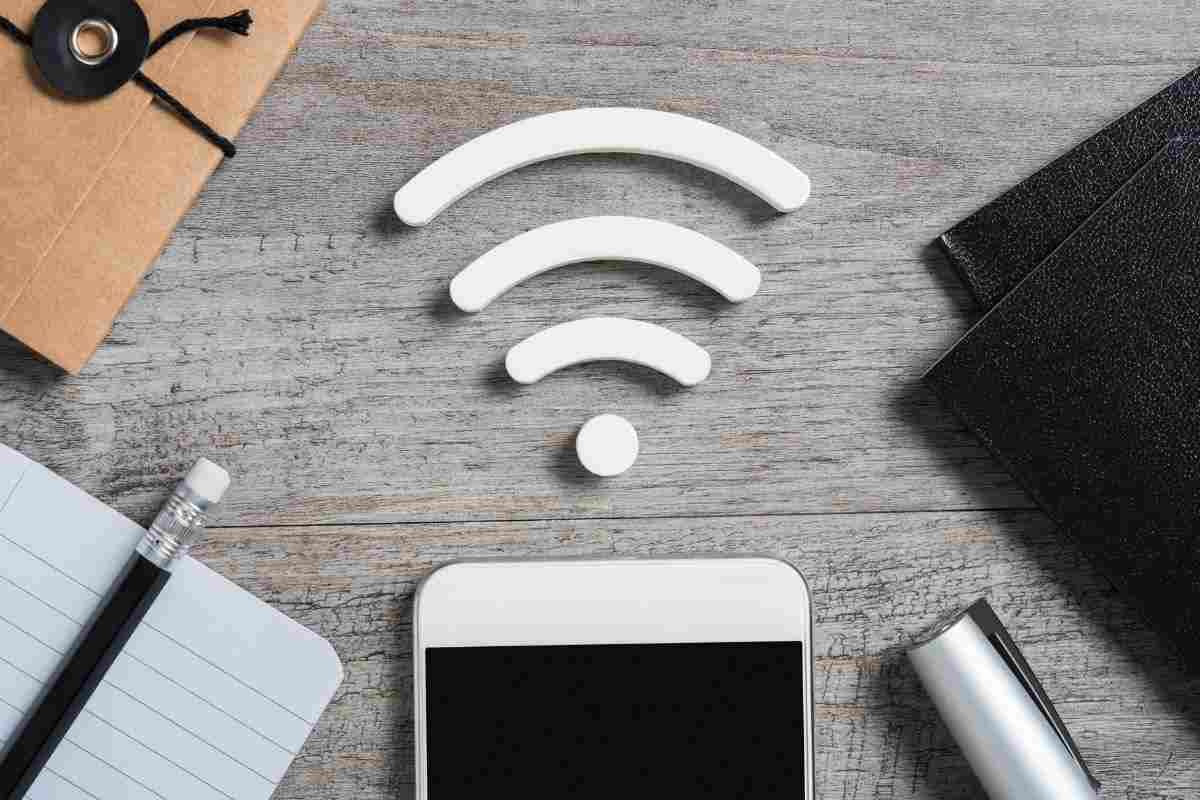
Segui questi semplici passaggi per creare un comando rapido che disattivi il Wi-Fi quando ti allontani da casa:
- Apri l’app “Comandi rapidi” sul tuo iPhone.
- Seleziona la scheda “Automazioni” in basso.
- Premi il pulsante “+” nell’angolo in alto a destra e scegli “Crea automazione personale”.
- Seleziona l’azione “Vado via”.
- Inserisci l’indirizzo di casa nel campo di testo e assicurati che l’opzione “Sempre” sia attiva.
- Premi “Aggiungi azione” e cerca “Imposta la rete Wi-Fi”.
- Seleziona “Non attivo” per disattivare il Wi-Fi.
- Premi “Fine” nell’angolo in alto a destra per salvare l’automazione.
E quando torni a casa?
Per riattivare automaticamente il Wi-Fi al tuo rientro, ripeti i passaggi precedenti, ma con queste modifiche:
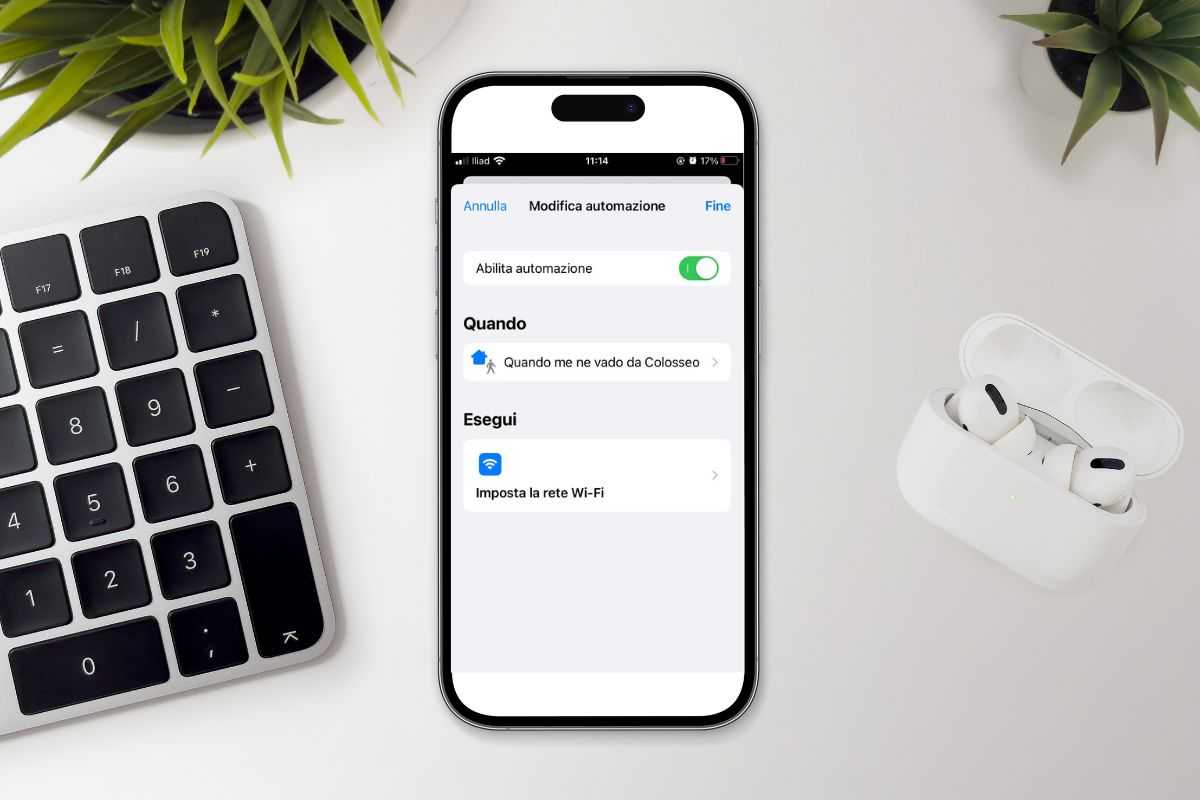
- Scegli l’azione “Arrivo” al punto 4.
- Seleziona “Attivo” al punto 7 per attivare il Wi-Fi.
Con lo stesso principio, puoi creare altre due automazioni per attivare e disattivare i dati cellulari in base alla tua posizione:
- Disattiva i dati cellulari quando sei a casa: segui gli stessi passaggi per la disattivazione del Wi-Fi, ma al punto 6 cerca “Imposta dati cellulare” e seleziona “Non attivo”.
- Attiva i dati cellulari quando esci di casa: ripeti i passaggi per l’attivazione del Wi-Fi, ma al punto 6 cerca “Imposta dati cellulare” e seleziona “Attivo”.
Grazie a questi semplici comandi rapidi, potrai gestire in modo intelligente il consumo energetico del tuo iPhone e prolungare la durata della batteria. Non dovrai più preoccuparti di disattivare manualmente il Wi-Fi o i dati cellulari: il tuo iPhone lo farà per te in automatico!
